엑셀쿠키는 한 번의 다운로드로 평생 이용하실 수 있습니다. 프로그램과 데이터를 고객의 PC에 저장하여 사용하는 형식이라 안전하게 사용 가능합니다. 이용 기간에 따른 추가 비용이 발생하지 않아 매우 경제적입니다.
중소기업의 개별 특성, 다양한 업무를 상황별로 고려하여 제작된 프로그램을 업데이트합니다. 분야별 5,000여 개의 프로그램 중 내 업무에 맞는 프로그램을 다운받는 맞춤형 서비스입니다.
쿠키 프로그램은 MS Excel의 기본 사용법만 알면 즉시 사용할 수 있는 매운 쉬운 프로그램으로 누구나 손쉽게 배우고 사용할 수 있습니다.
중소기업의 모든 업무자동화!
쿠키의 업무자동화 프로그램은 VBA 코드로 개발된 제품으로
MS Excel 프로그램 기반으로 사용 가능하며,
자체적으로 개발한 기능은 물론,
MS Excel의 강력한 기능을 모두 사용하실 수 있습니다.

엑셀쿠키는 기업의 생산성을 높이는 업무자동화 지원 프로그램입니다.
[ 기초 강좌 ]
제 9 강
함수와의 만남
Excel의 생명이라고 할 수 있는 함수
그 사용법을 알아봅니다.
이럴 때 필요해요
Excel의 함수는 그 종류가 매우 다양하고 사용하는 방식에 따라 무궁무진하게 활용할 수 있는 매우 유용한 기능입니다.
이렇게 사용해요
1) 함수 직접 입력
이번 강에서는 IF함수를 사용하면서 함수의 기본적인 사용법에 대해 이야기해 보겠습니다.
위 그림과 같은 표에서 점수란의 점수를 반영하여 합격 여부를 판단하고 싶을때
IF함수를 활용한다면 점수를 일일이 확인하고 평가란에 입력하는 시간낭비는 더 이상 하지 않아도 됩니다.
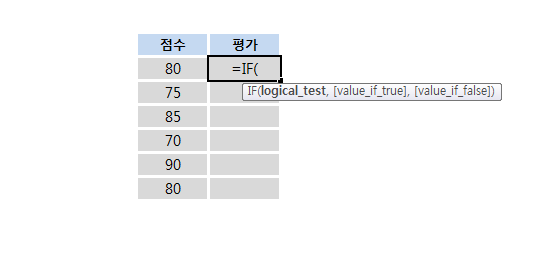
셀에 '=' (등호) 를 입력함으로써 우리는 해당 셀 내에 함수를 사용할 것이라는 것을 엑셀에게 통보해 줍니다.
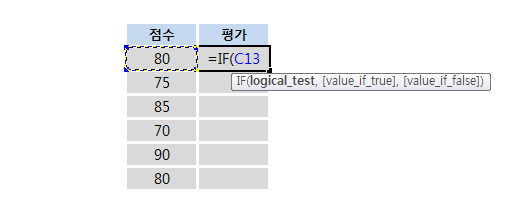
함수를 사용할 때 괄호 안에는 각 함수가 원하는 참조값을 설정해 주어야 하는데
우리가 사용하는 IF문의 경우 ( 조건 , 참일 때 들어갈 값 , 거짓일 때 들어갈 값 ) 순으로 참조값을 작성해 줍니다.
참조할 셀을 선택하는 경우, 셀을 클릭해주는 것만으로 간단히 등록할 수 있습니다.
셀을 클릭하면 위 그림과 같이 점선 모양의 테두리로 해당 셀이 선택되었음을 알려줍니다.
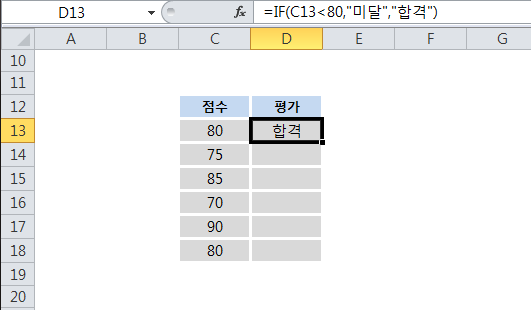
자, 함수가 완성되었습니다.
IF문에 주어진 조건은 ' = C13 셀의 값이 80미만일 때 미달로 등록하고, 아닐 때에는 합격으로 등록하라' 입니다.
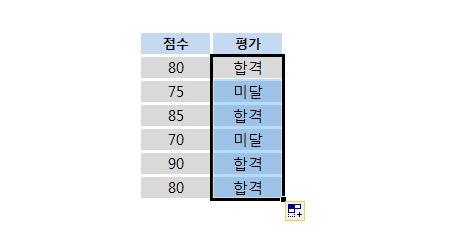
함수가 완성된 셀의 오른쪽 아래부분을 클릭하고 드래그하면 선택된 모든 영역에 같은 조건의 함수가 등록되는 것을 알 수 있습니다.
2) 함수마법사
이번에는 같은 조건의 함수를 함수 마법사를 통해 만들어보겠습니다.
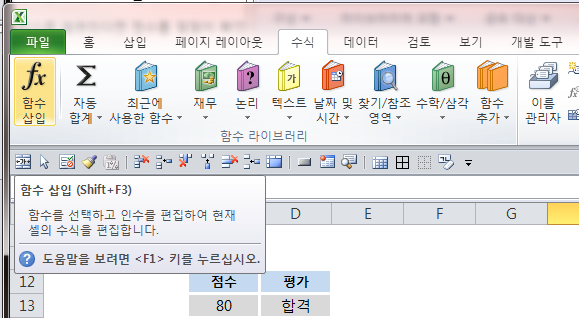
해당 셀을 클릭한 뒤, '수식' 에 있는 함수 삽입을 클릭하면 함수마법사 창이 뜹니다.
우리가 사용할 IF함수는 '논리' 범주에서 찾을 수 있습니다.
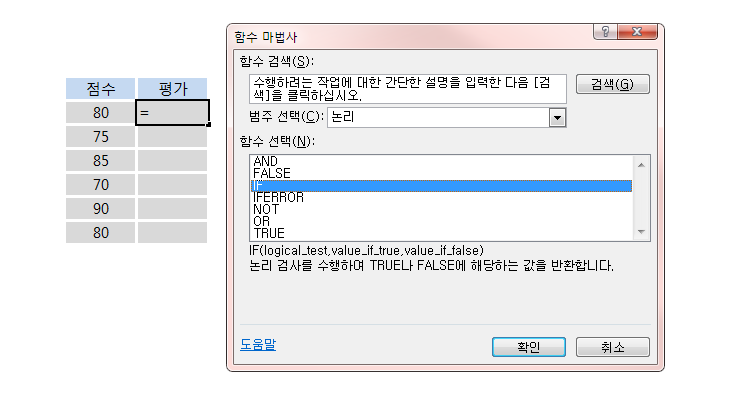
IF문을 찾아 선택하고 확인을 클릭하면 '함수 인수' 창이 뜨는데 이 곳에서 함수의 조건과 참조값을 입력해 줍니다.
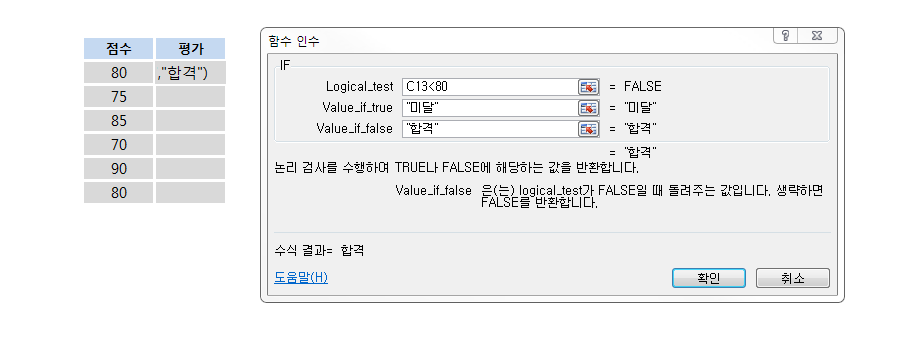
참조값을 모두 입력해 준 뒤, 확인을 선택하면 해당 셀에 함수가 생성되어 있는 것을 확인할 수 있습니다.
2. 다운로드 받은 콘텐츠는 본인(본인회사)만 사용할 수 있습니다.
3. 다른 사람과 공유하거나 원본 또는 수정 후 무단전제,무단배포,무단판매,무단 공유할 수 없습니다.
4. 웹상에서 배포는 상업,비상업적 목적을 불문하고, 손해배상등 가중처벌됩니다.
![[기초강좌 제 9강]함수와의 만남 [기초강좌 제 9강]함수와의 만남](/common/images/cmm/view_middel.jpg)















![[기초강좌 제 9강]함수와의 만남를 즐겨찾기 한 횟수는 [기초강좌 제 9강]함수와의 만남를 즐겨찾기 한 횟수는](/common/images/cmm/bag_favor_mini_bubble_left.png)

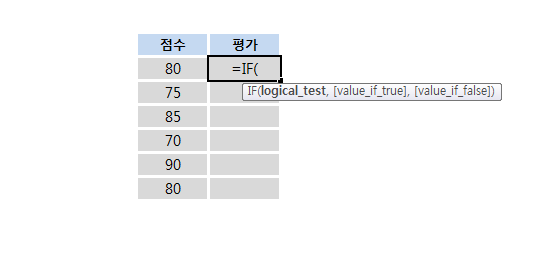
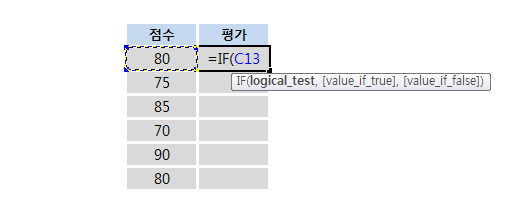
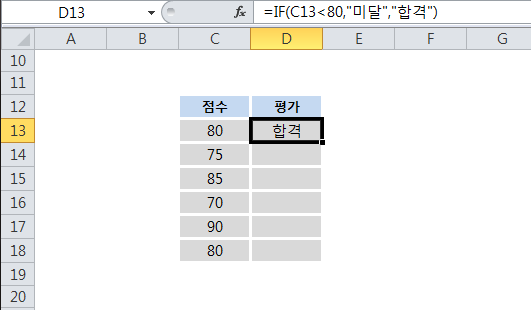
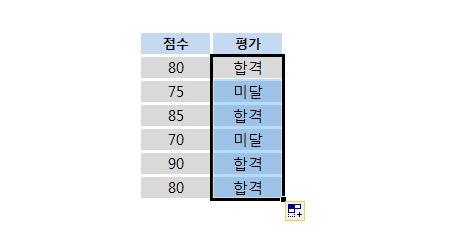
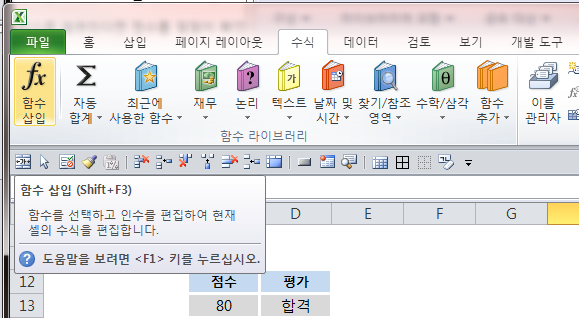
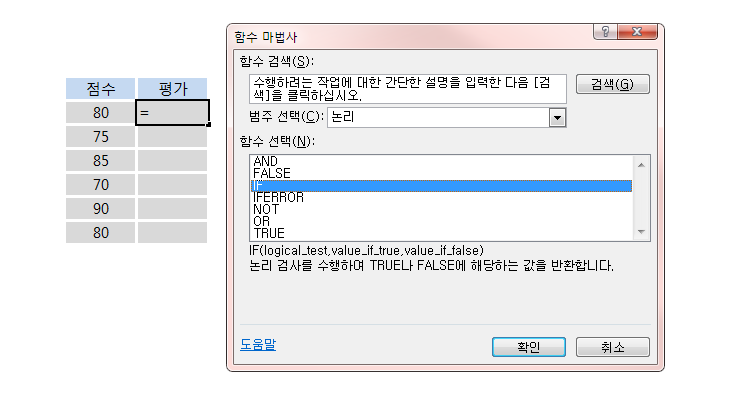
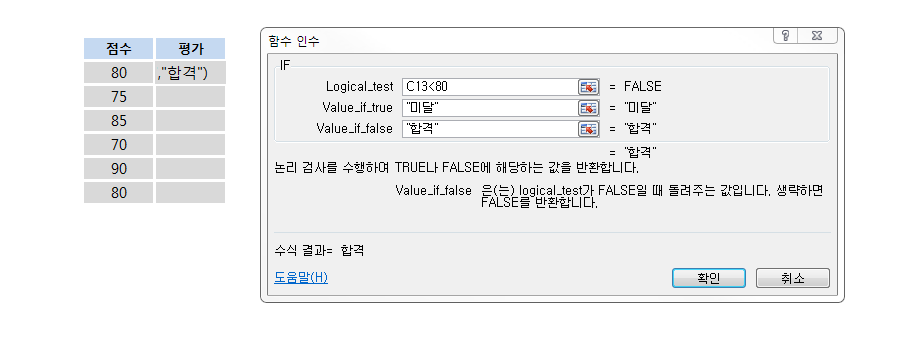



 KaKao ID 친구추가 : @coukey
KaKao ID 친구추가 : @coukey 


